A assistência remota é uma maneira comum de resolver problemas do computador quando a ajuda no local não estiver disponível ou se você não tiver alguém disponível para consertar qualquer problema que esteja tendo. Infelizmente, a assistência remota não é fácil de configurar. Existem muitas ferramentas para assistência remota, mas configurá-las não é tão fácil para todos.
últimas postagens
Windows 10 Quick Assist
O Windows 10 vem com duas ferramentas de acesso remoto; Área de Trabalho Remota e Assistência Rápida. A Área de Trabalho Remota está presente apenas nas versões do Windows 10 Pro, mas o Quick Assist está disponível em todas as versões do Windows 10, incluindo a versão Home que a maioria dos proprietários de casa usa.
O aplicativo Quick Assist no Windows 10 é;
Um aplicativo de estoque no Windows 10 e é instalado imediatamente.
Permite que um usuário do Windows 10 se conecte remotamente a outro sistema Windows 10.
Fornece códigos de autenticação para que nenhum usuário não autorizado possa acessar um sistema.
O aplicativo pode ser usado para obter e fornecer assistência remotamente, ou seja, um aplicativo faz as duas coisas.
Fornece à pessoa que acessa remotamente um sistema acesso completo a ele.
Configure o Windows 10 Quick Assist
Se desejar fornecer assistência remota a um usuário do Windows 10 por meio do Quick Assist, você precisará gerar um código para a sessão. Esse código leva várias etapas para ser gerado e você precisará se comunicar com o proprietário do outro sistema durante o processo.
Abra o menu Iniciar.
Vá para a lista de aplicativos.
Expanda Acessórios do Windows.
Selecione Quick Assist.
Clique em Auxiliar outra pessoa.
Entre com a conta da Microsoft que você planeja usar para fornecer assistência.
Copie o código e envie-o para a pessoa que você planeja ajudar.
Nota: o código expira após dez minutos. Você deve compartilhá-lo e ele deve ser usado dentro desse período de tempo.
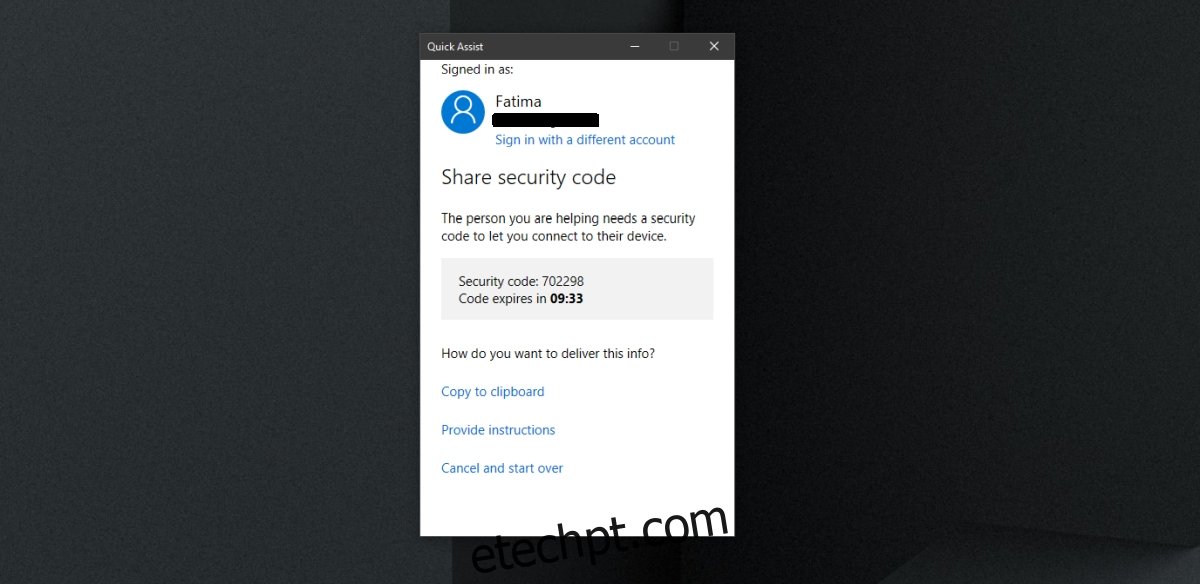
Conecte-se ao Windows 10 Quick Assist
Você receberá um código da pessoa que lhe fornecerá assistência remota. Certifique-se de que o código foi gerado novo, ou seja, não deve ter horas ou dias. Um código não pode ser reciclado e é válido apenas para uma sessão.
Abra o menu Iniciar.
Vá para a lista de aplicativos.
Vá para Acessórios do Windows> Quick Assist.
Digite o código fornecido a você.
Clique em Compartilhar tela para iniciar a sessão.
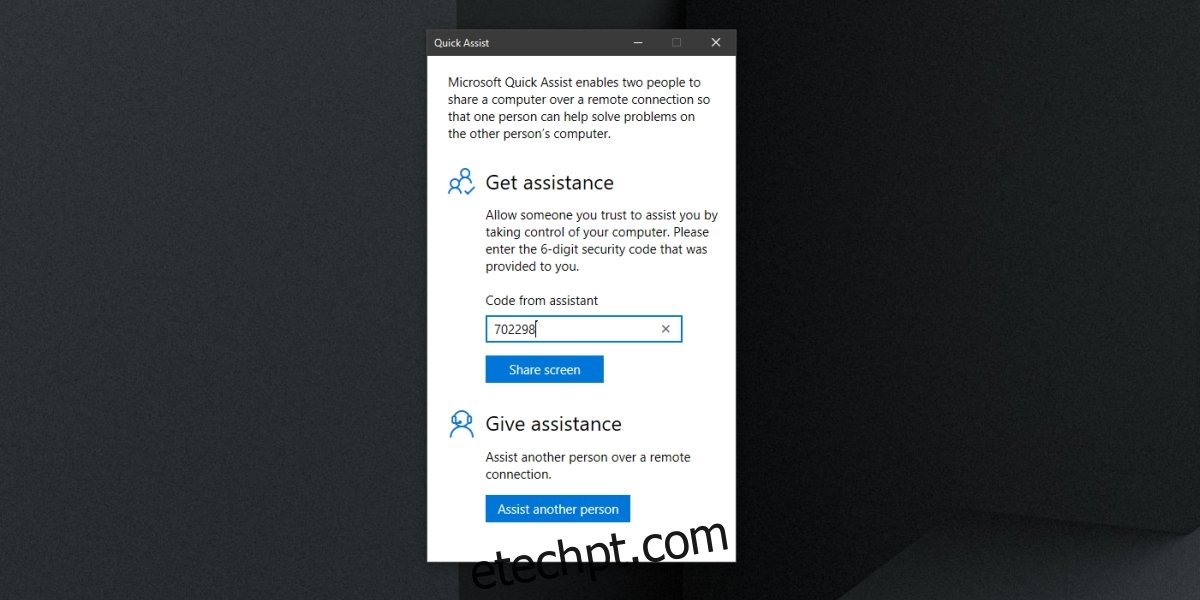
Iniciar sessão de Assistência Rápida
Para iniciar uma sessão de Assistência Rápida, siga estas etapas. Você e a pessoa que está ajudando devem trabalhar juntos para iniciar a sessão.
Abra o Quick Assist em seu sistema.
Forneça o código ao outro usuário.
Peça ao outro usuário para inserir o código.
Na tela, selecione como deseja ajudar: Visualize ou assuma o controle total.
Depois de escolher um método, o outro usuário deve permitir que a sessão seja estabelecida.
Você verá uma nova janela na tela que refletirá o outro sistema.
Agora você pode controlá-lo.
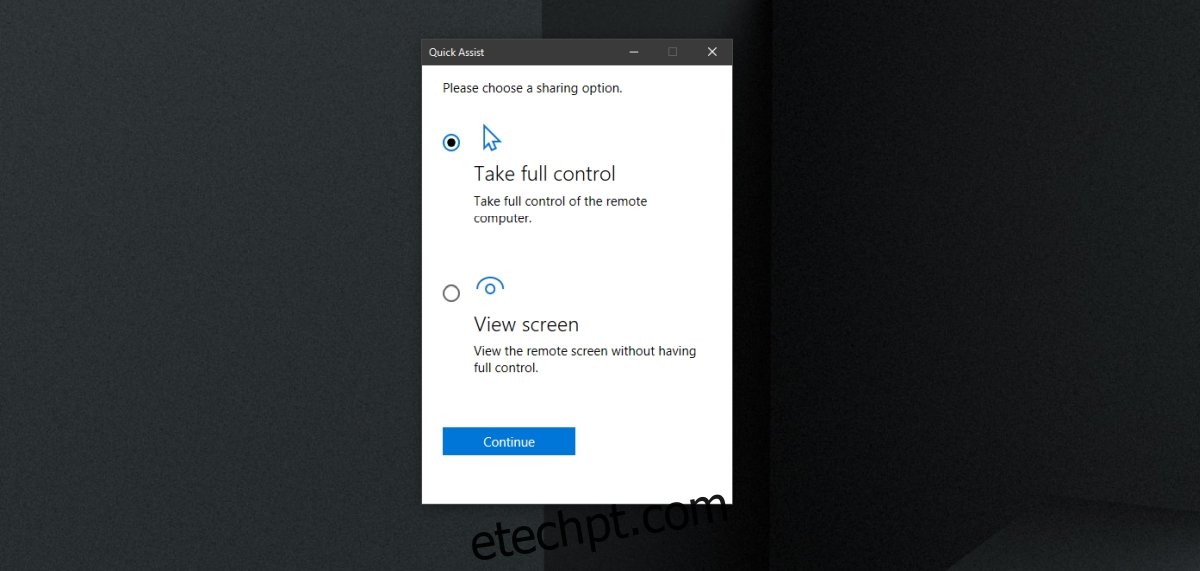
Controles de assistência rápida
A janela permite que você controle o outro sistema com um mouse e teclado, mas possui controles dedicados na parte superior. Os controles permitem que você;
Selecione um monitor diferente se o sistema tiver vários monitores configurados.
Faça anotações na tela, ou seja, desenhe nela para destacar algo na tela.
Visualize a janela em ‘tamanho real’, ou seja, para refletir o tamanho real do sistema remoto.
Alternar canal de instrução, ou seja, mover para um método de comunicação baseado em texto.
Reinicie o sistema remoto.
Acesse o gerenciador de tarefas no outro sistema.
Pause a sessão.
Pare a sessão.
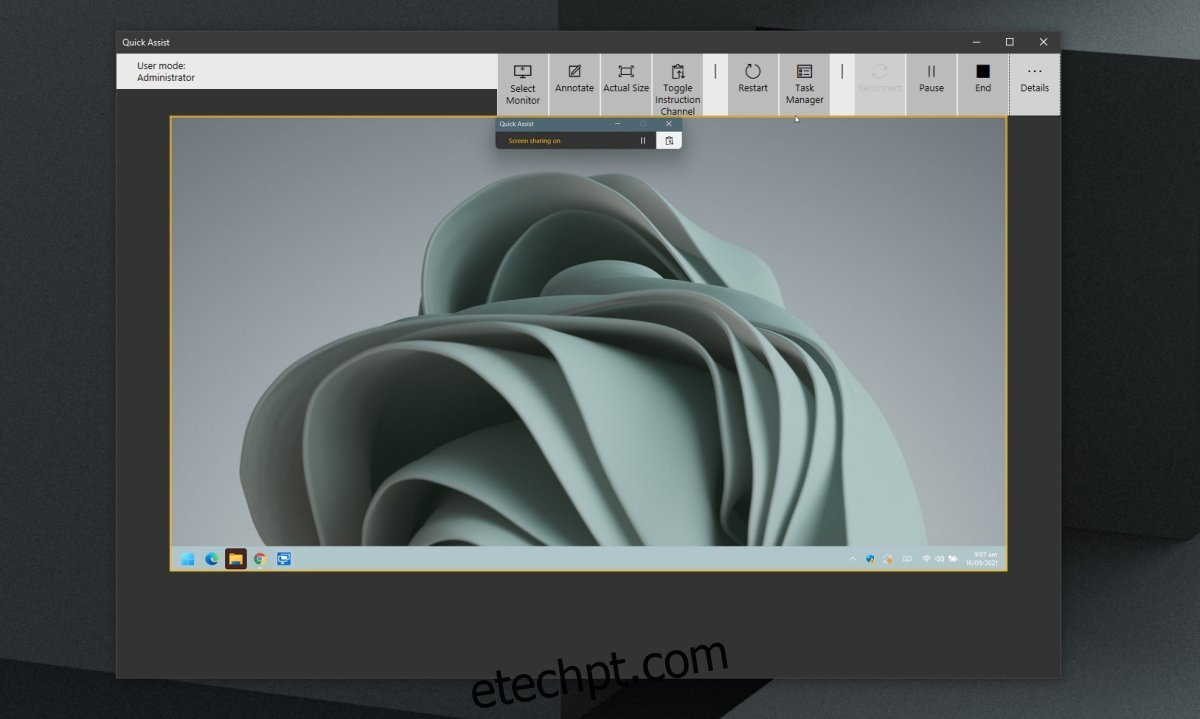
Conclusão
O Quick Assist fornece uma conexão de rede a um sistema. É fácil de configurar e você deve sempre ter cuidado com quem o configura. Seu computador pode ser controlado remotamente em tal sessão e se você deu o controle a alguém não confiável, você pode perder arquivos e / ou dados confidenciais. O Quick Assist está disponível no Windows 10 e no Windows 11. Não está disponível no Windows 8 / 8.1 ou anterior.